Wie Sie den G DATA Passwort Manager einrichten
G DATA Total Security verfügt seit der Programmversion 25.2.0.1 über einen Passwort-Manager.
Betriebssystem: Windows |
Produkte: G DATA Total Security |
Über den G DATA Passwort Manager können Sie Passwörter bequem verwalten und in Ihrem Browser nutzen. Der G DATA Passwort Manager unterstützt dabei folgende Browser in der jeweils neuesten Generation:
-
Google Chrome
-
Microsoft Internet Explorer
| Bitte beachten Sie, dass je nach Einstellungen Ihrer Browser (z.B. Datenschutzeinstellungen) die Funktionalität des Passwortmanagers eingeschränkt sein kann. |
1 |
Erstellen Sie als Erstes einen Passwortsafe, indem Sie auf Passwortsafe klicken. |
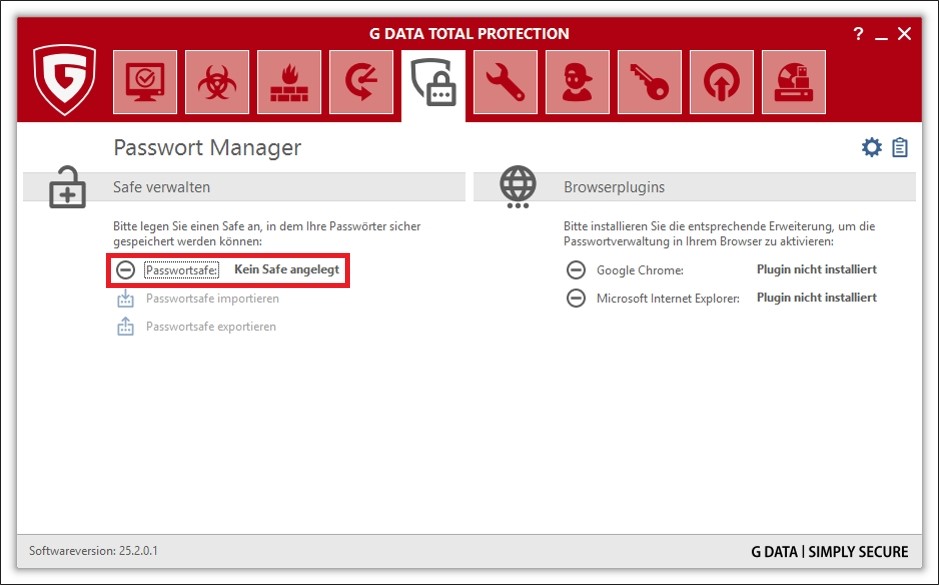
|
||
2 |
Vergeben Sie ein starkes Passwort. Die Passwortstärke wird Ihnen zur Kontrolle angezeigt. |
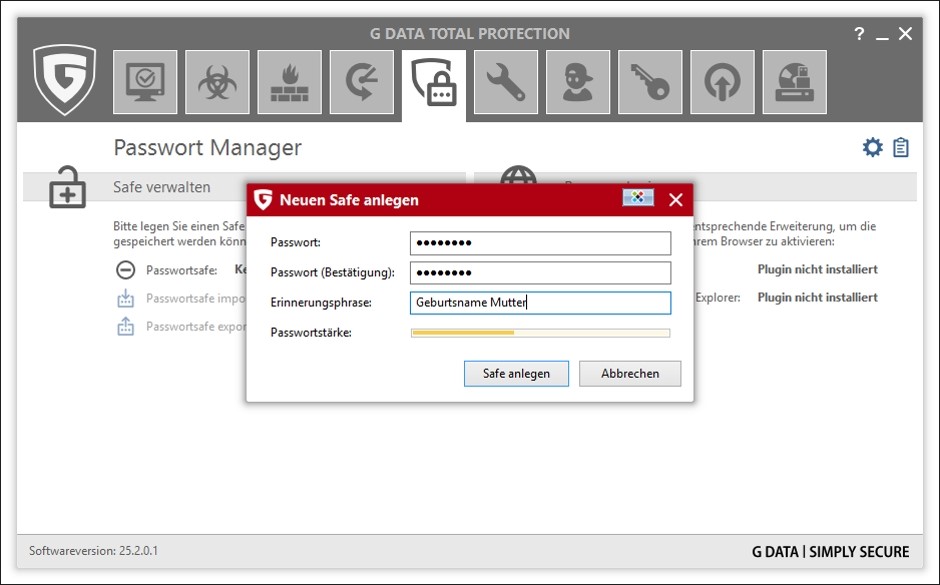
|
||
3 |
Installieren Sie danach die Plug-Ins für Ihre(n) Browser, indem Sie auf den Namen des Browsers (z.B. Google Chrome) klicken und anschließend auf Installieren.
|
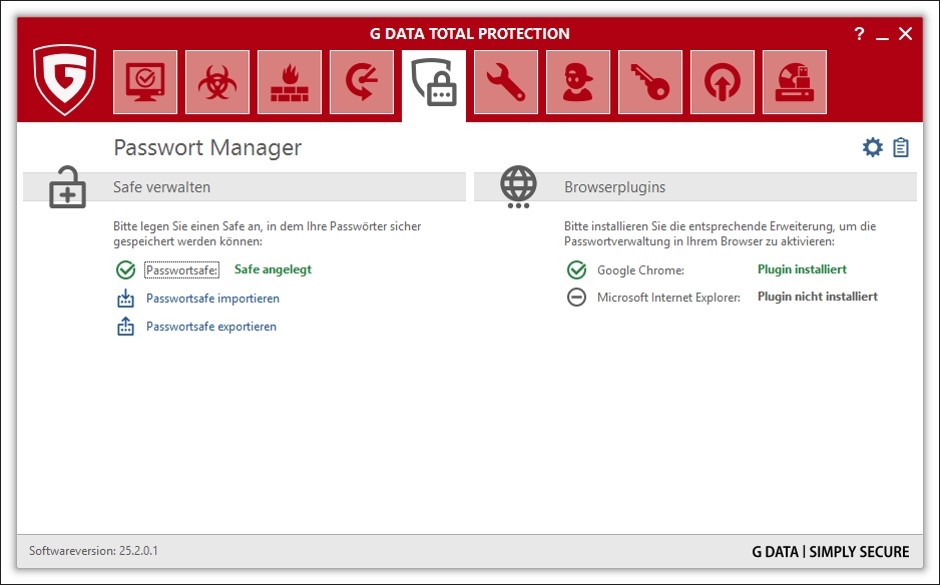
|
||
4 |
In Ihrem Browser sollten Sie etwa diese Ansicht sehen können. Klicken Sie oben rechts auf Hinzufügen. |
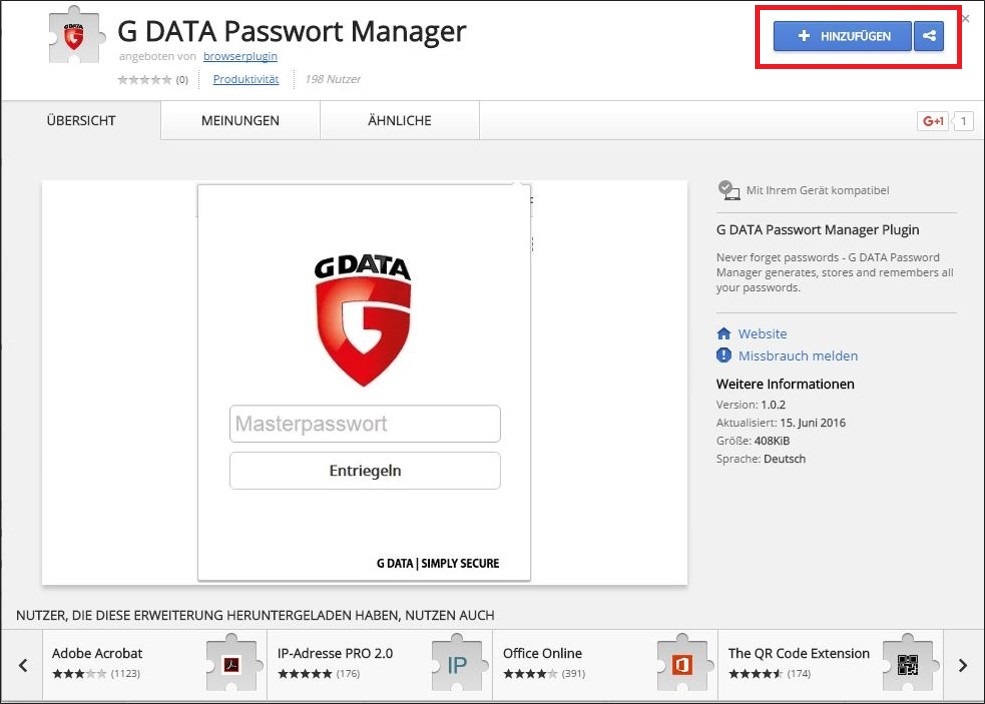
|
||
5 |
Wenn Sie Ihren Browser öffnen, entriegeln Sie zunächst den Passwortmanager mit Ihrem Masterpasswort. Ist der G DATA Passwort Manager geschlossen, kann er Ihre Passwörter weder speichern noch automatisch erkennen. |
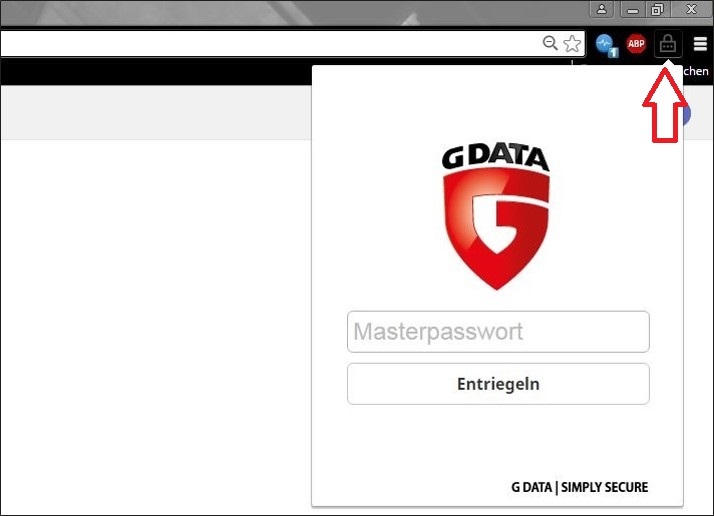
|
||
6 |
Wenn Sie Ihren Safe wieder verriegeln möchten, klicken Sie zunächst auf das Werkzeug und dann auf Verriegeln. |
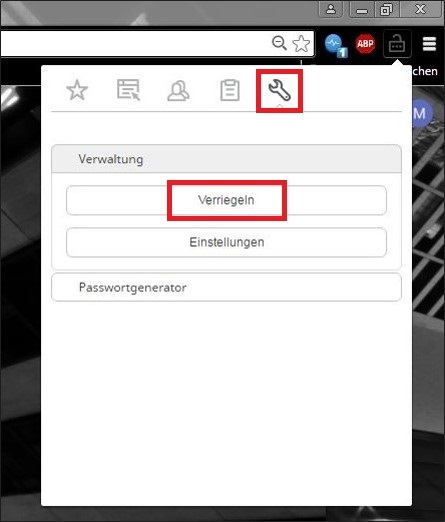
|
||
7 |
Sobald der Safe sicher verriegelt wurde, erhalten Sie folgende Ansicht: |
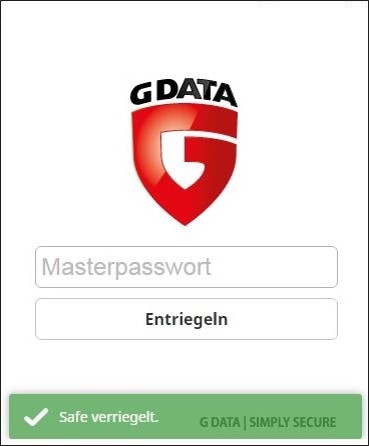
|
||
8 |
Ist Ihr Passwortmanager aufgeschlossen, öffnet sich bei jeder Eingabe eines Passwortes ein Pop-up-Fenster. Sie werden gefragt, ob Sie das eben eingegebene Passwort speichern wollen, sodass sie es beim nächsten Login nicht erneut eingeben müssen. |
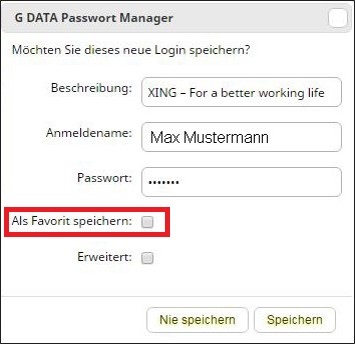
|
||
9 |
Wenn Sie bei "Als Favorit speichern" einen Haken setzen, können Sie ab sofort mit nur einem Klick auf die bereits eingeloggte Seite zugreifen. |
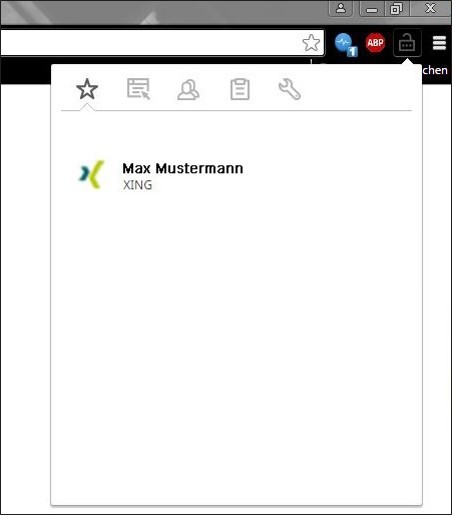
|
||
10 |
Um ein sicheres Passwort zu erstellen, können Sie den integrierten Passwortgenerator nutzen. |
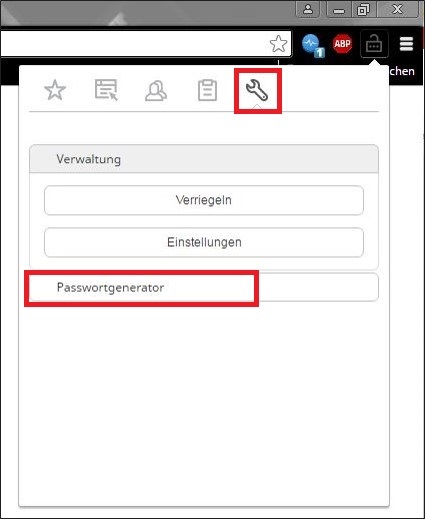
|
||
11 |
Wählen Sie, aus wie vielen Zeichen Ihr neues Passwort bestehen und ob es Sonderzeichen enthalten soll. |
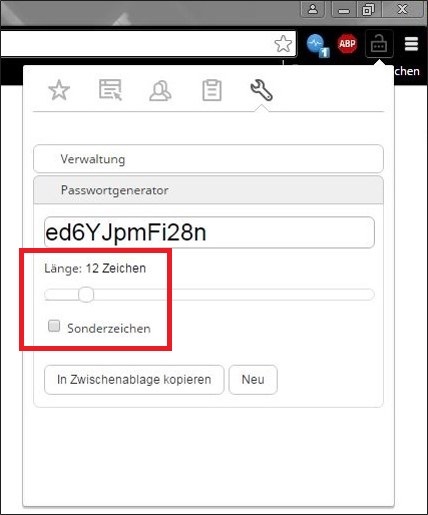
|
||
12 |
Um Einstellungen an Ihrem Passwort Manager vorzunehmen, klicken Sie zunächst auf das Werkzeug-Icon und dann auf Einstellungen. |
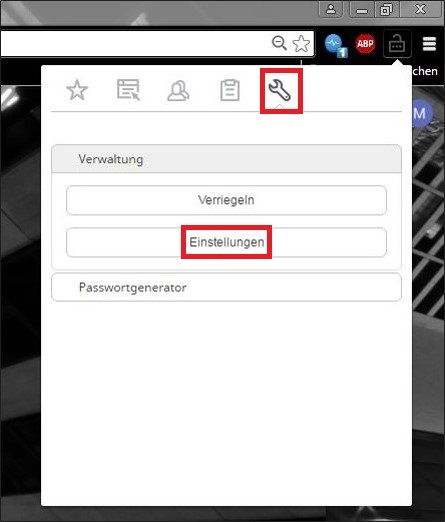
|
||
13 |
In Ihrem Browser wird nun ein neuer Tab - Passwort Manager Verwaltung - geöffnet. |
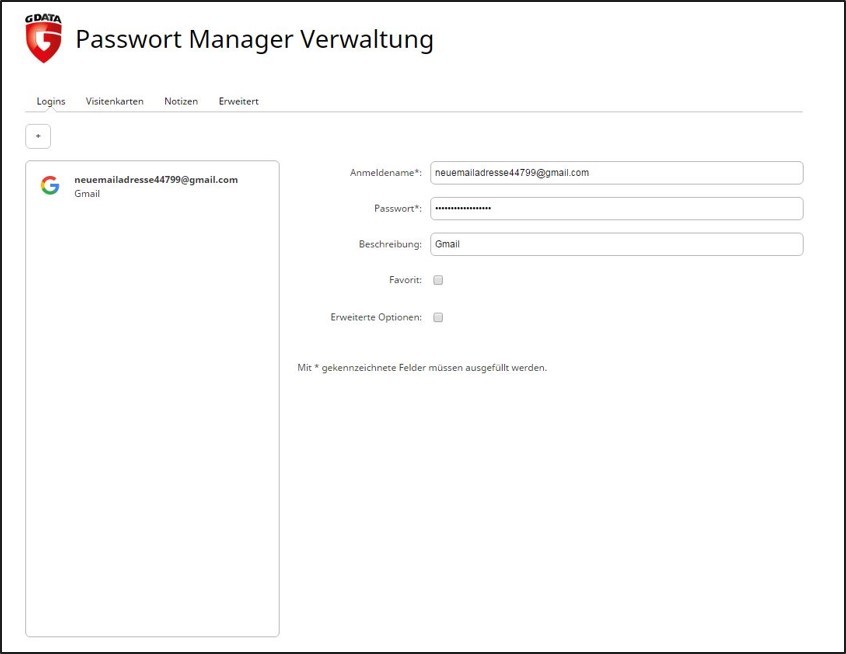
|
||
14 |
Unter Logins können Sie Ihrem G DATA Passwort Manager (mit einfachen oder erweiterten Optionen) ein neues Login hinzufügen, |
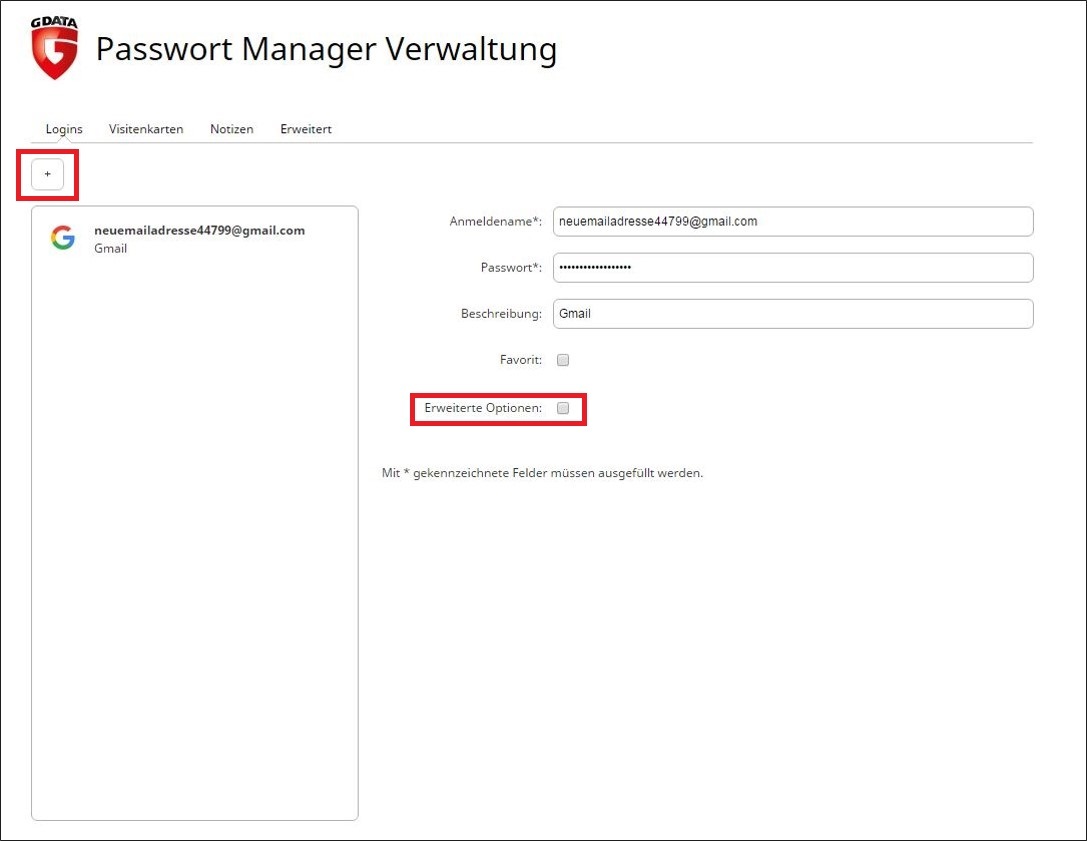
|
||
15 |
oder ein bestehendes Login bearbeiten. |
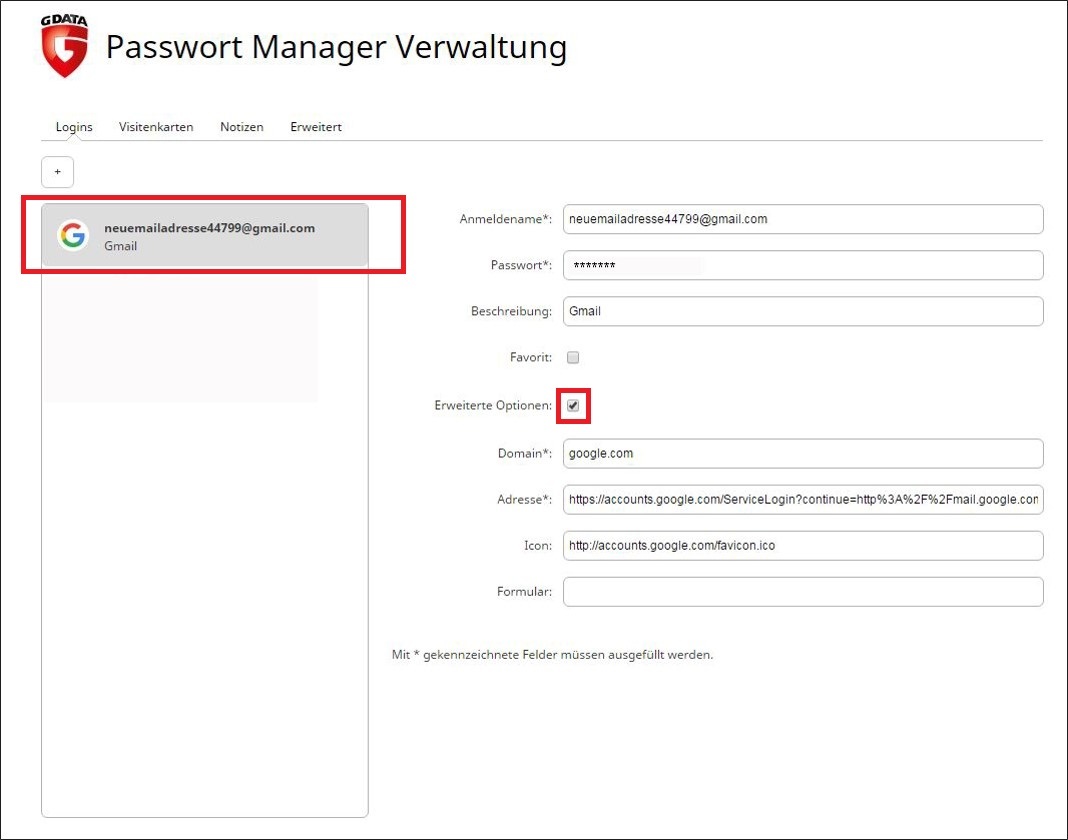
|
||
16 |
Wenn Sie sich mit dem Mauszeiger auf dem Passwortfeld befinden, wird Ihnen das Passwort im Klartext angezeigt. Unter dem Menüpunkt Visitenkarten können Sie Ihrem Passwort Manager eine neue Visitenkarte hinzufügen oder eine bereits existierende bearbeiten. Visitenkarten können Sie nutzen, um beispielsweise eine Lieferadresse automatisch ausfüllen zu lassen. |
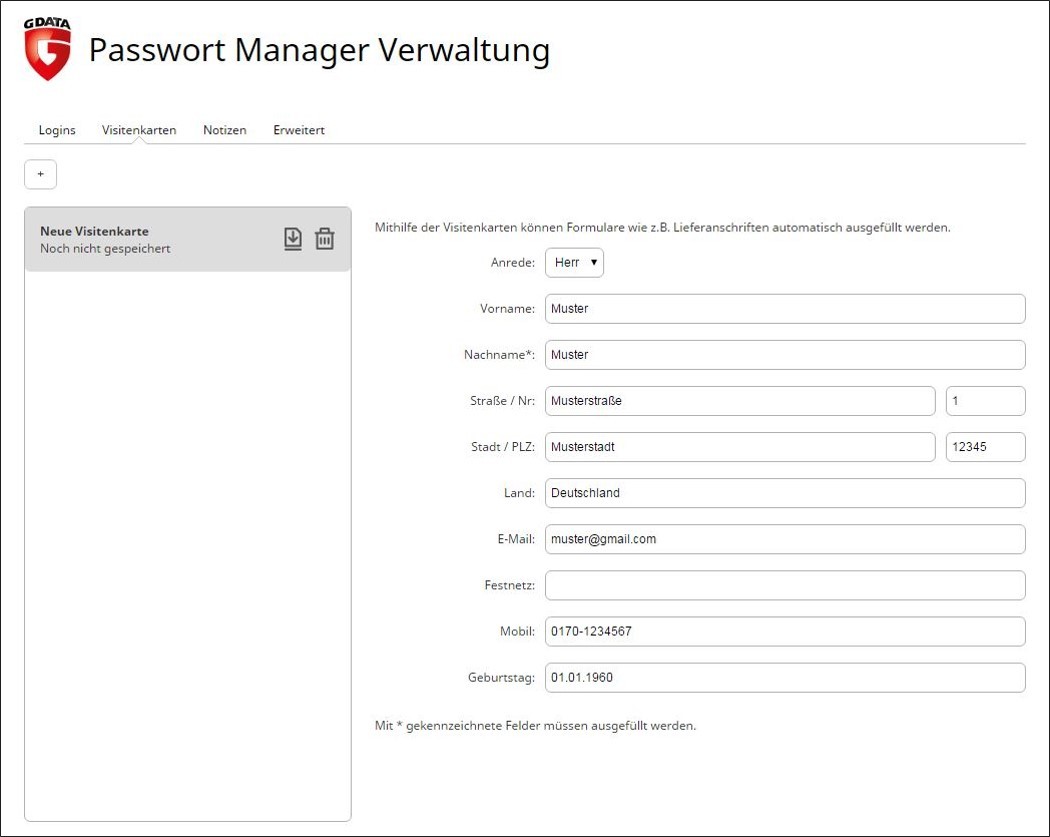
|
||
17 |
Unter dem Menüpunkt Notizen können Sie wichtige Informationen abspeichern, die im Notfall schnell zugänglich sein sollen (beispielsweise die Hotline Ihrer Bank zum Sperren der Kreditkarte bei Verlust oder Diebstahl). Auch hier können Sie neue Notizen anlegen oder bestehende bearbeiten. |
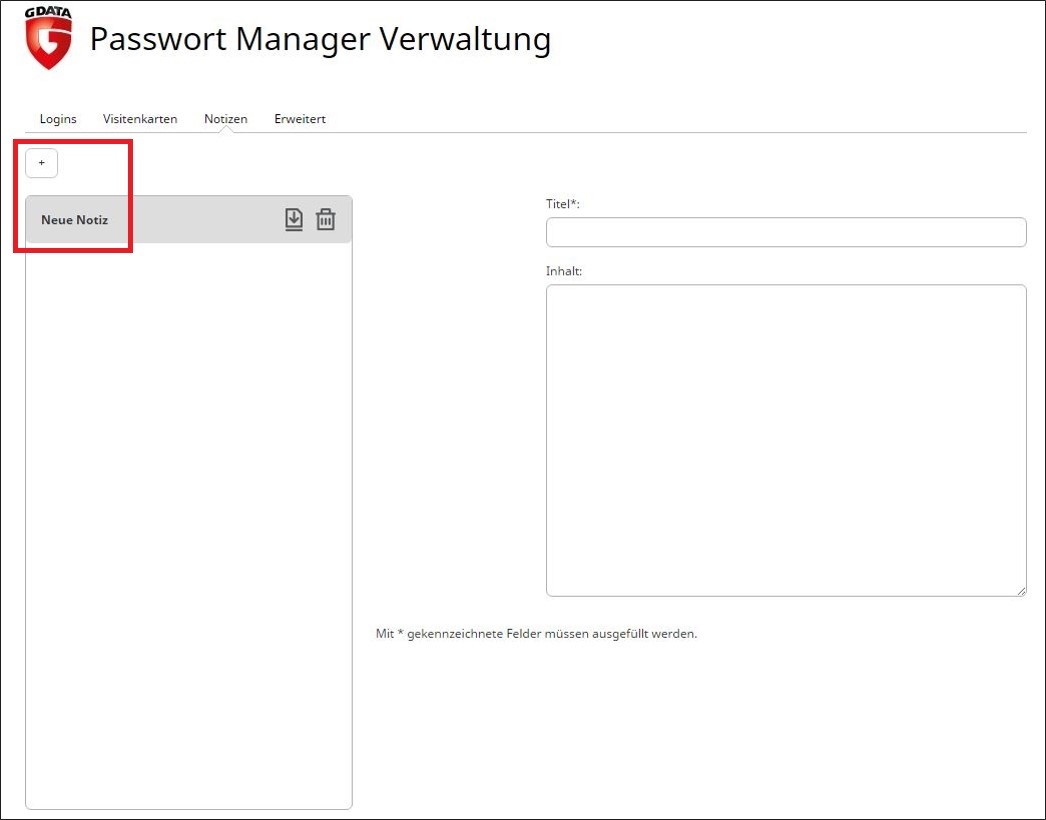
|
||
18 |
Unter dem Menüpunkt Erweitert können Sie Webseiten eintragen, für die sie Ihr Passwort lieber manuell eingeben möchten. Der G DATA Passwort Manager wird das jeweilige Passwort somit nicht speichern und Sie auch nicht dazu auffordern es zu tun. |
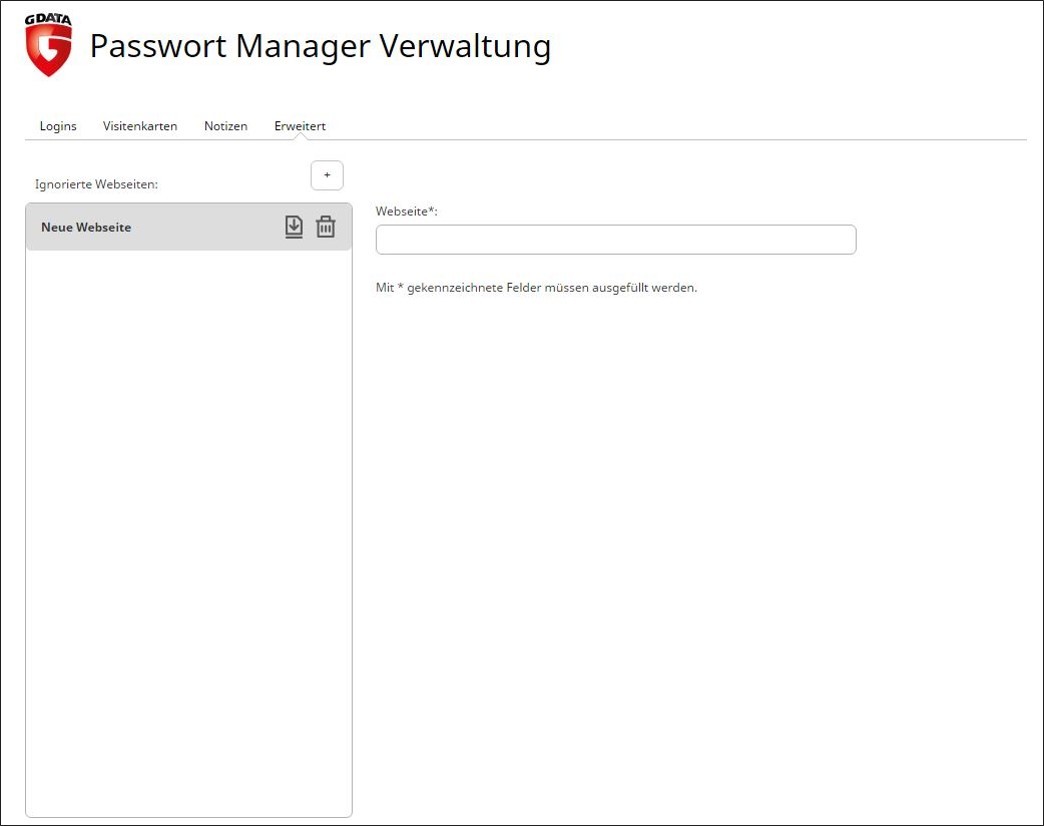
|